Maison >développement back-end >Problème PHP >Solution au problème selon lequel le navigateur ne peut pas ouvrir le fichier php
Solution au problème selon lequel le navigateur ne peut pas ouvrir le fichier php
- 王林avant
- 2019-09-09 18:00:4016349parcourir

Il existe généralement trois situations dans lesquelles le navigateur ne peut pas ouvrir le fichier php :
Scénario 1 : la page Web est vide, appuyez sur F12 et une erreur 404 apparaît.
Solution :
1. Recherchez IIS (Internet Information Service) dans le menu Démarrer et appuyez sur Entrée pour entrer.
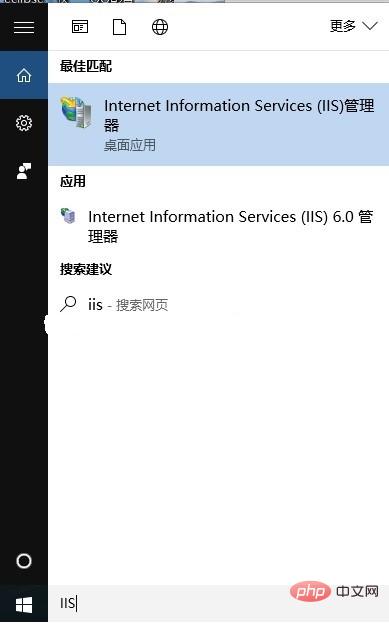
2. Recherchez l'option Gérer le serveur dans les opérations à droite et sélectionnez Arrêter.
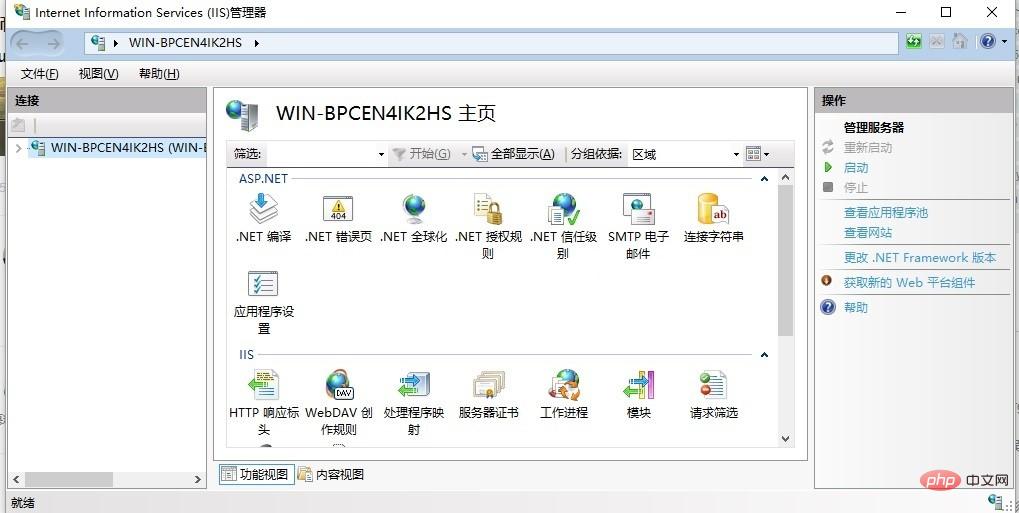 Situation : La page Web affiche l'erreur HTTP 404. La ressource demandée n'est pas trouvée. Appuyez sur F12 et une erreur 404 apparaît.
Situation : La page Web affiche l'erreur HTTP 404. La ressource demandée n'est pas trouvée. Appuyez sur F12 et une erreur 404 apparaît.
Solution :
1. Recherchez les services dans le menu Démarrer et appuyez sur Entrée pour entrer
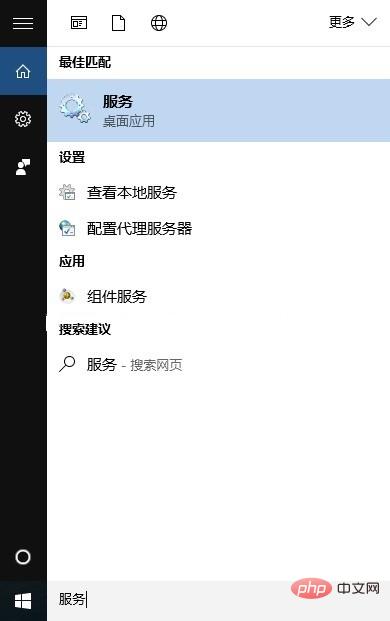
2. Recherchez les rapports SQL Server sur la bonne option Services (MSSQLSERVER), faites un clic droit et sélectionnez Arrêter
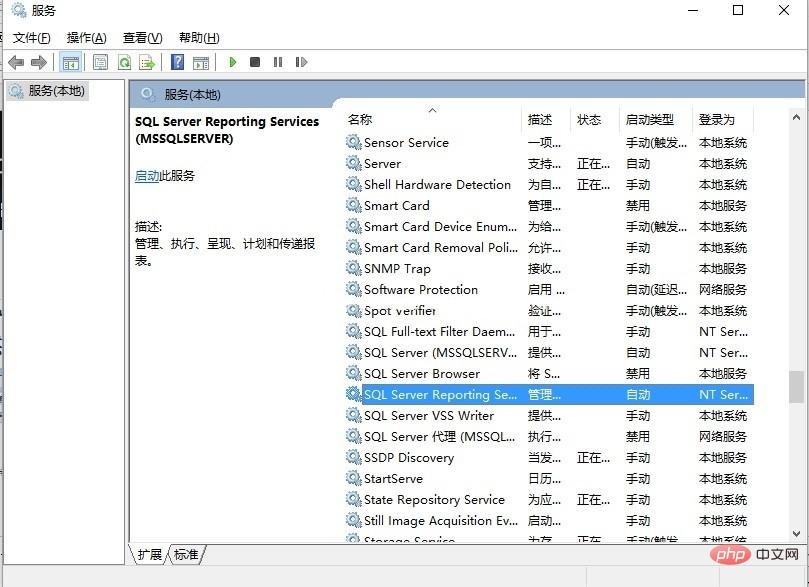
Cas 3 : Impossible d'afficher la page Web
Solution :
1 . Dans le répertoire d'installation de wamp Recherchez le fichier D:wampbinapacheapache2.4.9confextrahttpd-vhosts.conf,
2. Ajoutez ensuite le code suivant :
<VirtualHost *:80>
ServerAdmin webmaster@dummy-host2.localhost
DocumentRoot "D:\wamp\www"
ServerName localhost
</VirtualHost> Remarque : 80 est . le numéro de port de wamp, D:wampwww est votre dossier de stockage php (le mien est placé dans le répertoire www),
localhost est le nom du chemin que vous souhaitez saisir dans l'URL, nommez-le comme vous voulez, 127.0.0.1 est aussi bien.
3. Enregistrez et redémarrez wamp
4. Entrez localhost:xx.php dans le navigateur et le fichier php peut être ouvert.
Le contenu ci-dessus est à titre de référence uniquement !
Tutoriel vidéo recommandé : Tutoriel vidéo PHP
Ce qui précède est le contenu détaillé de. pour plus d'informations, suivez d'autres articles connexes sur le site Web de PHP en chinois!


